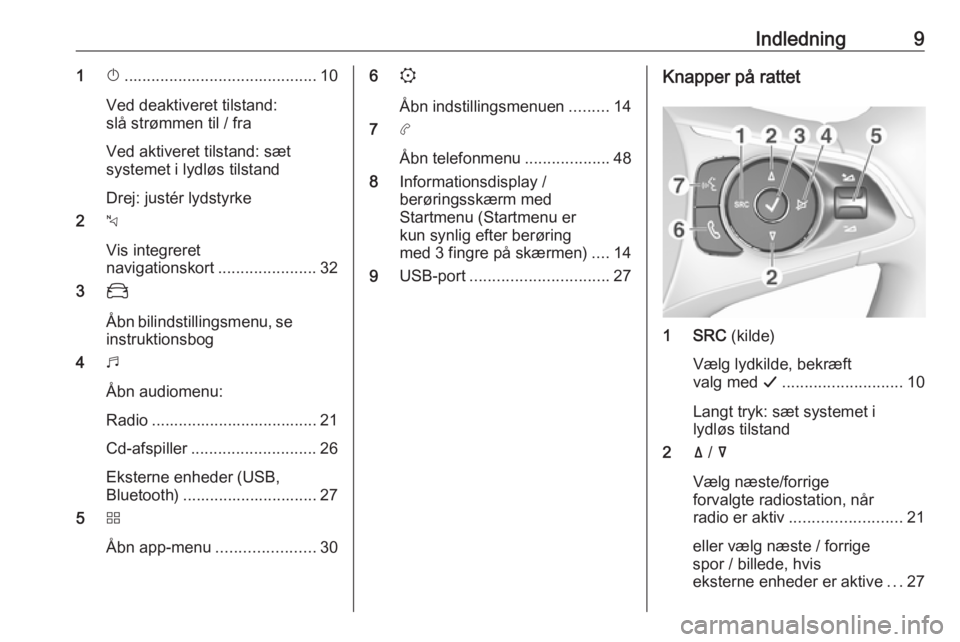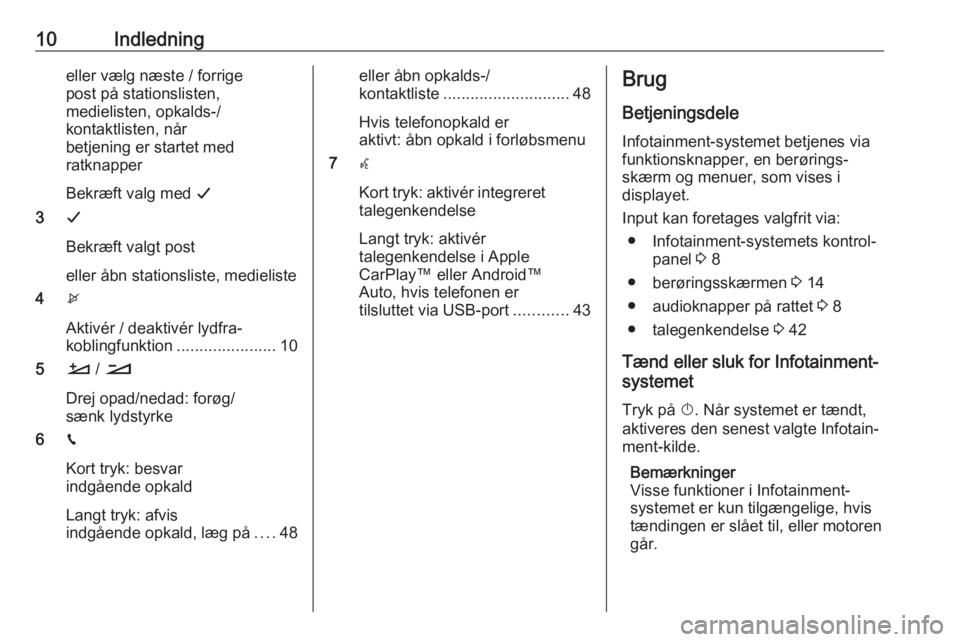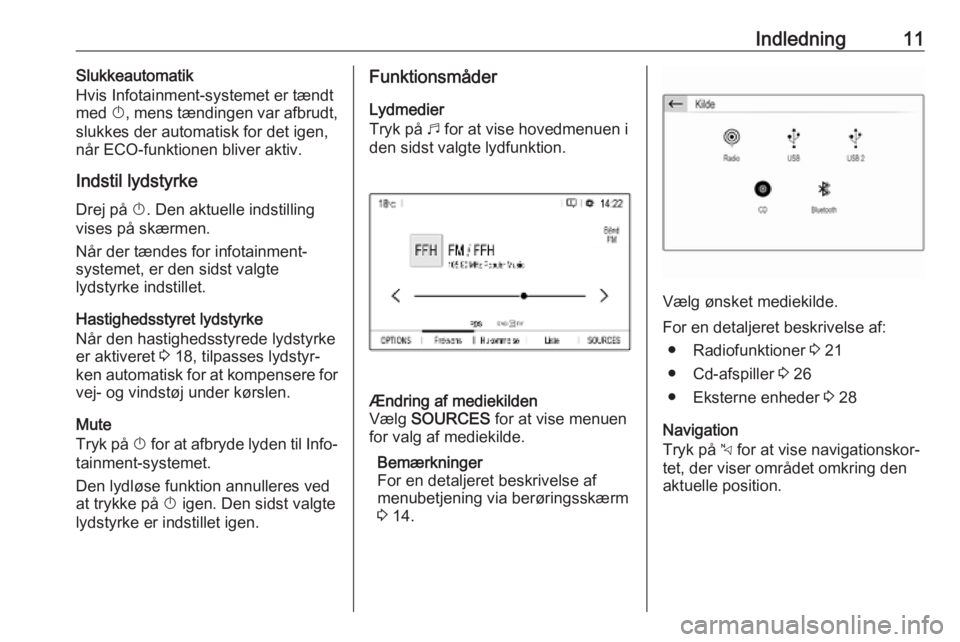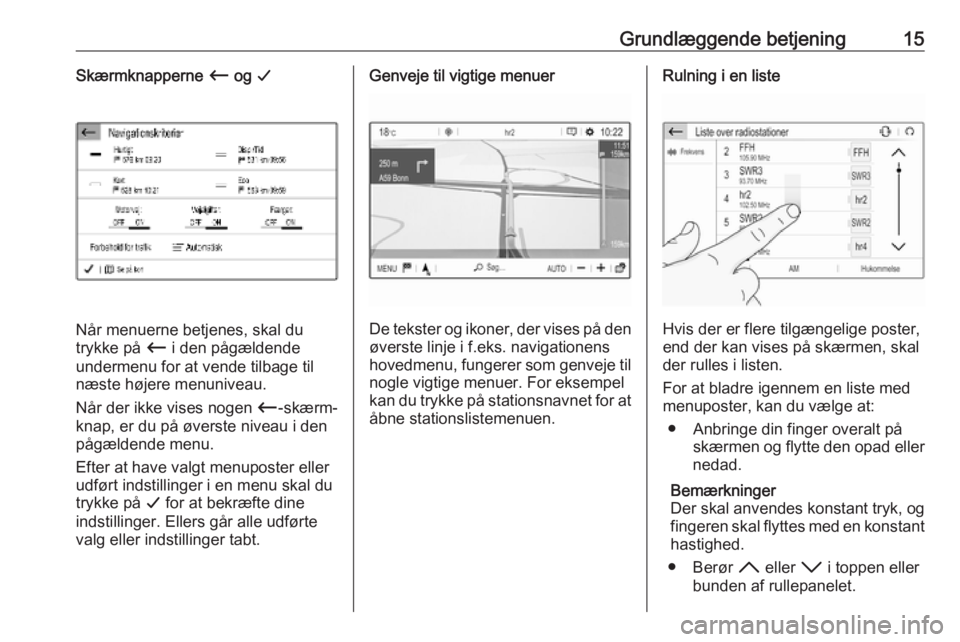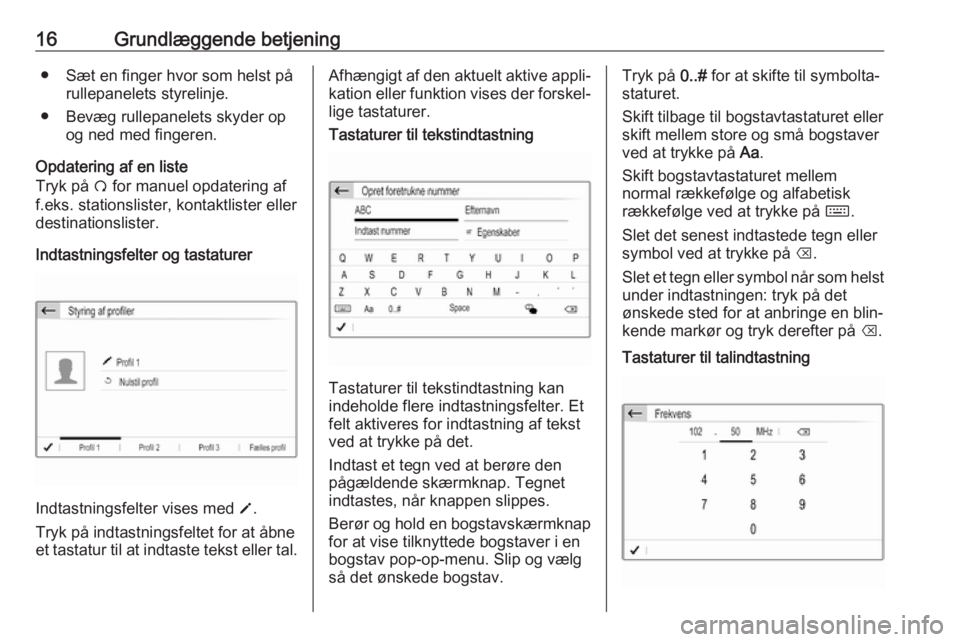Page 9 of 125
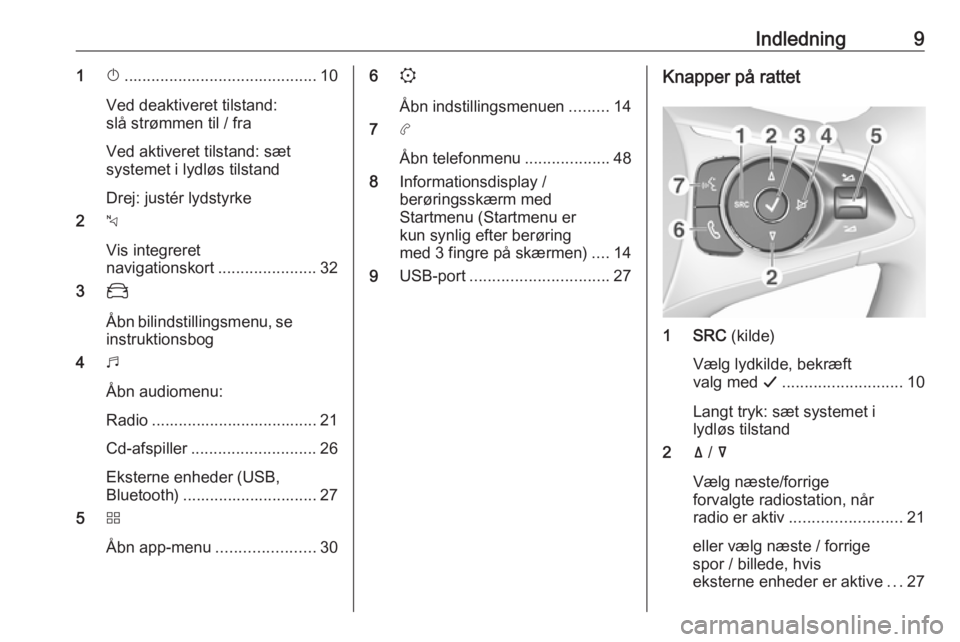
Indledning91X........................................... 10
Ved deaktiveret tilstand:
slå strømmen til / fra
Ved aktiveret tilstand: sæt
systemet i lydløs tilstand
Drej: justér lydstyrke
2 c
Vis integreret
navigationskort ......................32
3 _
Åbn bilindstillingsmenu, se instruktionsbog
4 b
Åbn audiomenu:
Radio ..................................... 21
Cd-afspiller ............................ 26
Eksterne enheder (USB,
Bluetooth) .............................. 27
5 d
Åbn app-menu ......................306
:
Åbn indstillingsmenuen .........14
7 a
Åbn telefonmenu ...................48
8 Informationsdisplay /
berøringsskærm med
Startmenu (Startmenu er
kun synlig efter berøring
med 3 fingre på skærmen) ....14
9 USB-port ............................... 27Knapper på rattet
1 SRC (kilde)
Vælg lydkilde, bekræft
valg med G........................... 10
Langt tryk: sæt systemet i
lydløs tilstand
2 ä / å
Vælg næste/forrige
forvalgte radiostation, når
radio er aktiv ......................... 21
eller vælg næste / forrige
spor / billede, hvis
eksterne enheder er aktive ...27
Page 10 of 125
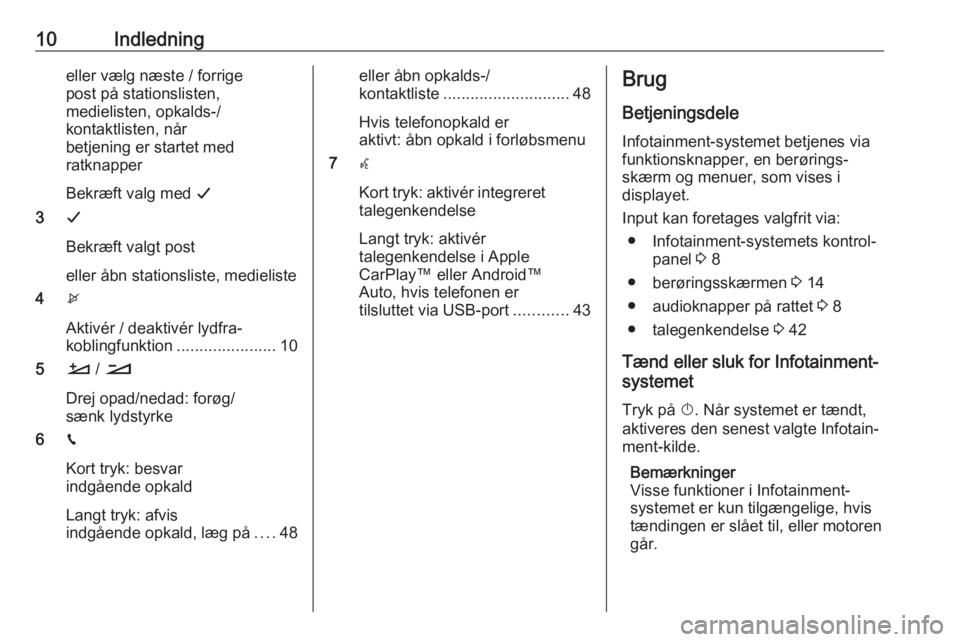
10Indledningeller vælg næste / forrige
post på stationslisten,
medielisten, opkalds-/
kontaktlisten, når
betjening er startet med
ratknapper
Bekræft valg med G
3 G
Bekræft valgt post
eller åbn stationsliste, medieliste
4 x
Aktivér / deaktivér lydfra‐
koblingfunktion ......................10
5 À / Á
Drej opad/nedad: forøg/
sænk lydstyrke
6 v
Kort tryk: besvar
indgående opkald
Langt tryk: afvis
indgående opkald, læg på ....48eller åbn opkalds-/
kontaktliste ............................ 48
Hvis telefonopkald er
aktivt: åbn opkald i forløbsmenu
7 w
Kort tryk: aktivér integreret
talegenkendelse
Langt tryk: aktivér
talegenkendelse i Apple
CarPlay™ eller Android™
Auto, hvis telefonen er
tilsluttet via USB-port ............43Brug
Betjeningsdele
Infotainment-systemet betjenes via
funktionsknapper, en berørings‐
skærm og menuer, som vises i
displayet.
Input kan foretages valgfrit via: ● Infotainment-systemets kontrol‐ panel 3 8
● berøringsskærmen 3 14
● audioknapper på rattet 3 8
● talegenkendelse 3 42
Tænd eller sluk for Infotainment-
systemet
Tryk på X. Når systemet er tændt,
aktiveres den senest valgte Infotain‐
ment-kilde.
Bemærkninger
Visse funktioner i Infotainment-
systemet er kun tilgængelige, hvis
tændingen er slået til, eller motoren
går.
Page 11 of 125
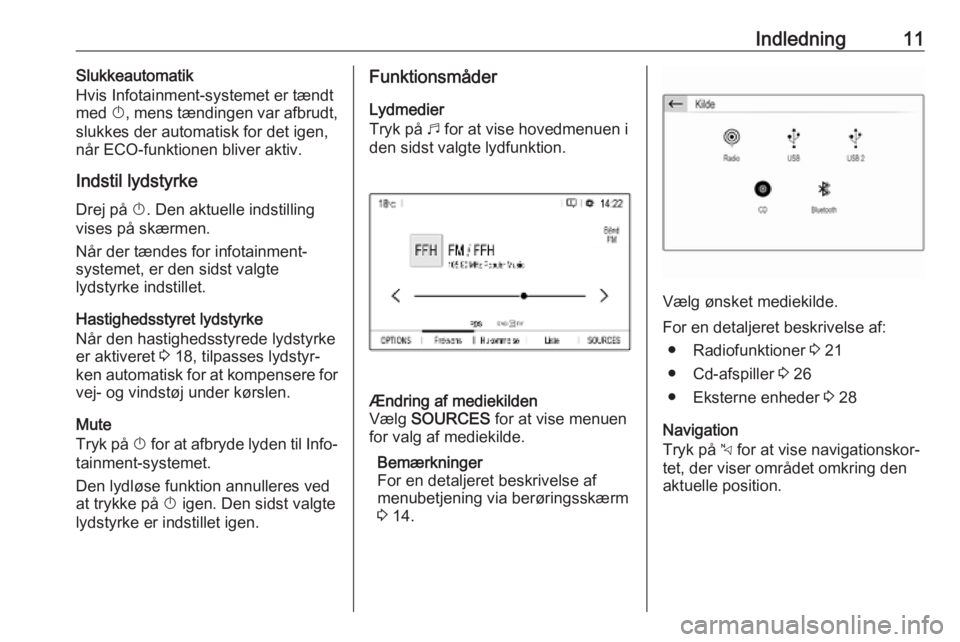
Indledning11Slukkeautomatik
Hvis Infotainment-systemet er tændt
med X, mens tændingen var afbrudt,
slukkes der automatisk for det igen,
når ECO-funktionen bliver aktiv.
Indstil lydstyrke Drej på X. Den aktuelle indstilling
vises på skærmen.
Når der tændes for infotainment-
systemet, er den sidst valgte
lydstyrke indstillet.
Hastighedsstyret lydstyrke
Når den hastighedsstyrede lydstyrke er aktiveret 3 18, tilpasses lydstyr‐
ken automatisk for at kompensere for vej- og vindstøj under kørslen.
Mute
Tryk på X for at afbryde lyden til Info‐
tainment-systemet.
Den lydløse funktion annulleres ved
at trykke på X igen. Den sidst valgte
lydstyrke er indstillet igen.Funktionsmåder
Lydmedier
Tryk på b for at vise hovedmenuen i
den sidst valgte lydfunktion.Ændring af mediekilden
Vælg SOURCES for at vise menuen
for valg af mediekilde.
Bemærkninger
For en detaljeret beskrivelse af
menubetjening via berøringsskærm
3 14.
Vælg ønsket mediekilde.
For en detaljeret beskrivelse af: ● Radiofunktioner 3 21
● Cd-afspiller 3 26
● Eksterne enheder 3 28
Navigation
Tryk på c for at vise navigationskor‐
tet, der viser området omkring den
aktuelle position.
Page 12 of 125
12Indledning
Se en detaljeret beskrivelse af navi‐
gationssystemets grundlæggende
funktioner 3 32.
Navigationsmenu
Vælg MENU for at vise navigations‐
menuen.
Navigationsmenuen fungerer som
central indgang til:
● Adressesøgning og -indtastning 3 35
● Definition af ruter med flere deldestinationer 3 35
● Definition af kriterier for rutevej‐ ledning 3 40
● Annullering og genoptagelse af rutevejledning 3 40
Telefon
Før telefonfunktionen kan bruges,
skal der oprettes en forbindelse
mellem Infotainment-systemet og
mobiltelefonen.
For en detaljeret beskrivelse af forbe‐ redelse og etablering af en Bluetooth-
forbindelse mellem Infotainment-
systemet og en mobiltelefon 3 45.
Hvis mobiltelefonen er tilsluttet, skal
der trykkes på a for at vise telefon‐
funktionens hovedmenu.
For en detaljeret beskrivelse af mobil‐ telefonbetjening via infotainment-
systemet 3 48.
Apps
Tilslut din smartphone for at vise
specifikke apps i din smartphone på
Infotainment-systemets display.
Page 13 of 125
Indledning13Tryk på d for at vise appfunktionens
hovedmenu.
Tryk på Apple CarPlay eller
Android Auto . Der vises en menu med
forskellige apps, der kan vælges.
For en detaljeret beskrivelse 3 30.
Indstillinger
Tryk på :, og vælg derefter
Indstilling af lyd for at se den pågæl‐
dende menu.
For en detaljeret beskrivelse 3 14.
Tryk på : og derefter OPTIONS for
at vise en menu for forskellige
systemrelaterede indstillinger.
For en detaljeret beskrivelse 3 14.
Bilindstillinger
Vælg _ for at åbne en menu for
forskellige bilrelaterede indstillinger.
Bilindstillinger beskrives i instrukti‐
onsbogen.
Page 14 of 125
14Grundlæggende betjeningGrundlæggende
betjeningGrundlæggende betjening ...........14
Toneindstillinger ........................... 17
Lydstyrkeindstillinger ...................18
Systemindstillinger .......................18Grundlæggende
betjening
Displayet i Infotainment-systemet har
en berøringsfølsom overflade, der
giver mulighed for direkte aktivering
af de viste menubetjeningselementer.Forsigtig
Benyt ikke spidse eller hårde
genstande, som f.eks. kugle‐
penne, blyanter eller lignende, til
brug med berøringsskærmen.
Menubetjening
Valg eller aktivering af en skærmknap
eller menupost
Berør en skærmknap eller menupost.
Bemærkninger
De fleste ikoner, der vises i en menu, såsom e eller d i det illustrerede
eksempel, fungerer som skærm‐
knapper, der indleder visse handlin‐
ger, hvis du trykker på dem.
Den pågældende systemfunktion
aktiveres, der vises en meddelelse
eller en undermenu med yderligere
alternativer.
Page 15 of 125
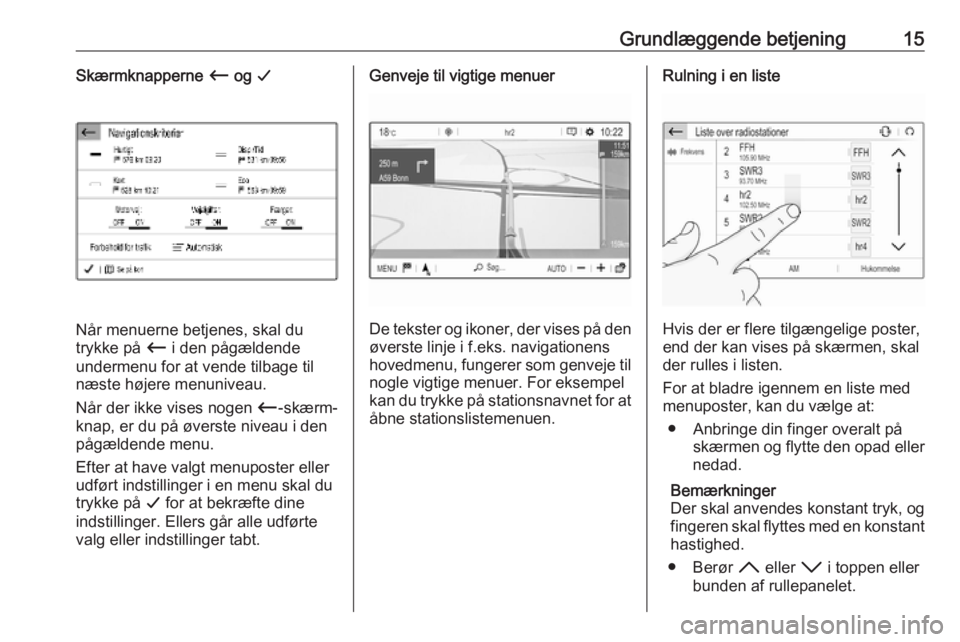
Grundlæggende betjening15Skærmknapperne Ù og G
Når menuerne betjenes, skal du
trykke på Ù i den pågældende
undermenu for at vende tilbage til
næste højere menuniveau.
Når der ikke vises nogen Ù-skærm‐
knap, er du på øverste niveau i den
pågældende menu.
Efter at have valgt menuposter eller
udført indstillinger i en menu skal du
trykke på G for at bekræfte dine
indstillinger. Ellers går alle udførte
valg eller indstillinger tabt.
Genveje til vigtige menuer
De tekster og ikoner, der vises på den
øverste linje i f.eks. navigationens
hovedmenu, fungerer som genveje til nogle vigtige menuer. For eksempel
kan du trykke på stationsnavnet for at
åbne stationslistemenuen.
Rulning i en liste
Hvis der er flere tilgængelige poster,
end der kan vises på skærmen, skal
der rulles i listen.
For at bladre igennem en liste med menuposter, kan du vælge at:
● Anbringe din finger overalt på skærmen og flytte den opad eller
nedad.
Bemærkninger
Der skal anvendes konstant tryk, og
fingeren skal flyttes med en konstant
hastighed.
● Berør H eller I i toppen eller
bunden af rullepanelet.
Page 16 of 125
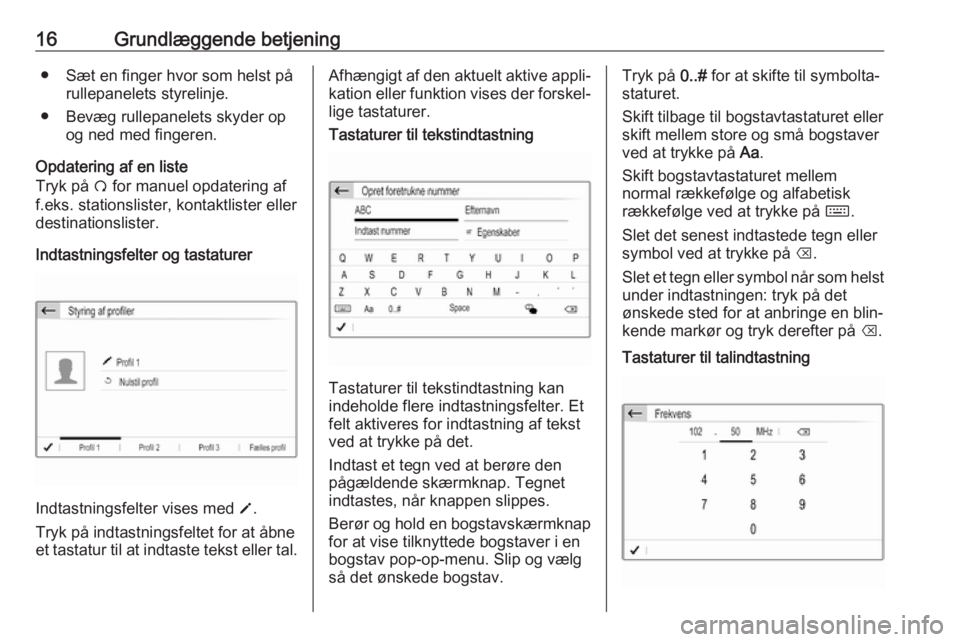
16Grundlæggende betjening● Sæt en finger hvor som helst pårullepanelets styrelinje.
● Bevæg rullepanelets skyder op og ned med fingeren.
Opdatering af en liste
Tryk på Ü for manuel opdatering af
f.eks. stationslister, kontaktlister eller
destinationslister.
Indtastningsfelter og tastaturer
Indtastningsfelter vises med o
.
Tryk på indtastningsfeltet for at åbne
et tastatur til at indtaste tekst eller tal.
Afhængigt af den aktuelt aktive appli‐ kation eller funktion vises der forskel‐
lige tastaturer.Tastaturer til tekstindtastning
Tastaturer til tekstindtastning kan
indeholde flere indtastningsfelter. Et
felt aktiveres for indtastning af tekst
ved at trykke på det.
Indtast et tegn ved at berøre den
pågældende skærmknap. Tegnet indtastes, når knappen slippes.
Berør og hold en bogstavskærmknap for at vise tilknyttede bogstaver i en
bogstav pop-op-menu. Slip og vælg
så det ønskede bogstav.
Tryk på 0..# for at skifte til symbolta‐
staturet.
Skift tilbage til bogstavtastaturet eller
skift mellem store og små bogstaver
ved at trykke på Aa.
Skift bogstavtastaturet mellem
normal rækkefølge og alfabetisk
rækkefølge ved at trykke på ç.
Slet det senest indtastede tegn eller
symbol ved at trykke på k.
Slet et tegn eller symbol når som helst
under indtastningen: tryk på det
ønskede sted for at anbringe en blin‐
kende markør og tryk derefter på k.Tastaturer til talindtastning
 1
1 2
2 3
3 4
4 5
5 6
6 7
7 8
8 9
9 10
10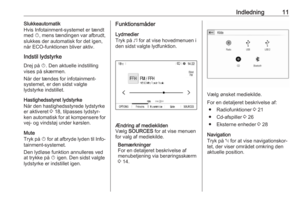 11
11 12
12 13
13 14
14 15
15 16
16 17
17 18
18 19
19 20
20 21
21 22
22 23
23 24
24 25
25 26
26 27
27 28
28 29
29 30
30 31
31 32
32 33
33 34
34 35
35 36
36 37
37 38
38 39
39 40
40 41
41 42
42 43
43 44
44 45
45 46
46 47
47 48
48 49
49 50
50 51
51 52
52 53
53 54
54 55
55 56
56 57
57 58
58 59
59 60
60 61
61 62
62 63
63 64
64 65
65 66
66 67
67 68
68 69
69 70
70 71
71 72
72 73
73 74
74 75
75 76
76 77
77 78
78 79
79 80
80 81
81 82
82 83
83 84
84 85
85 86
86 87
87 88
88 89
89 90
90 91
91 92
92 93
93 94
94 95
95 96
96 97
97 98
98 99
99 100
100 101
101 102
102 103
103 104
104 105
105 106
106 107
107 108
108 109
109 110
110 111
111 112
112 113
113 114
114 115
115 116
116 117
117 118
118 119
119 120
120 121
121 122
122 123
123 124
124